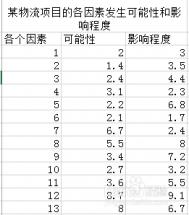excel中函数lookup查询函数用法详细步骤实例
excel中lookup查找函数用法详细步骤实例,函数的工作原理是在第二个参数(区域,一般是一列)中查找第一个参数(一般为单元格值),找到首个大于第一个参数时,函数返回找到的上方位置,对应的第三个参数的值。
如果第二个参数升序排列,可以直接说是返回小于等于第一个参数的最大值。
一般情况下都需要将第二个参数升序排列,函数才有现实意义。
方法/步骤
如图红框内部是不同的身高区间对应的尺码型号。

在红框所示的单元格内输入=lookup(),当光标在括号外部闪烁时,鼠标点一下括号内部,此时光标会在括号内部闪烁。

此时光标在内部闪动,编辑栏下面出现函数参数提示框,这里提示函数有两种结构,一种是包含三个参数的向量型,一种是包含两个参数的数组型,这里我们要用向量型继续演示。

光标在括号内部闪动之后用鼠标点选一下红框所示的f2单元格,然后输入一个半角逗号。

输入完半角逗号,用鼠标左键点住N3单元格不放手,向下拖动到N9单元格松手,也就是选中身高区间所在区域,然后在输入一个半角逗号。

输入完半角逗号之后,再次用鼠标点住p3单元格向下拖动到P9单元格,也就是几种型号所在区域

鼠标点一下函数括号内第一个逗号之后的位置,然后按下鼠标拖动到后面的括号之前,然后按f4,知道字母和数字之前有美元符号。

出现美元符号之后,点一下对号,或者回车,完成函数的输入。

拖动填充柄向下填充公式,此时函数的返回值就是该行身高所对应的尺码。

以上就是excel中函数lookup查询函数用法详细步骤实例,希望能对大家有所帮助!
excel2007快速隐藏以及隐藏后恢复单元格内容的方法介绍
我们使用excel制作了一份重要的TuLaoShi.com表格时,往往是需要将其隐藏起来的,目前隐藏的方法有很多,不同的excel版本隐藏方法也有区别,今天笔者介绍给大家一种最快速的隐藏以及隐藏以后恢复显示的方法...

(本文来源于图老师网站,更多请访问http://m.tulaoshi.com/ejc/)
方法/步骤
首先,我们在excel里建立一个带有文字内容的表格,如图;如果要将其中的某个单元格隐藏,那么我们首先选中该表格

然后点击鼠标右键,在弹出的窗口里选择"设置单元格格式"


接着在设置单元格格式对话框数字下,我们点击"自定义",然后在类型下面的输入框里连续输入三个冒号或者分号";/:


输入以后点击确定,然后返回到表格首页,此时我们就会发现之前被选中的单元格内容消失了,见下图

那么如何将隐藏的内容显示出来呢?我们依旧切换出设置单元格格式对话框,然后在自定义里,将类型重新调整成之前系统默认的"通用格式"即可tulaoshi


以上就是excel2007快速隐藏以及隐藏后恢复单元格内容的方法介绍,希望能对大家有所帮助
Excel在日期中加分隔符使其分隔开来的方法介绍
在Excel的操作中,我们常常会输入日期,在年月日中间加上分隔符会更方便查看。那么,在日期中加分隔符有什么简单的方法呢?下面图老师小编就为大家介绍一下!

方法/步骤
打开要编辑的工作簿,如图。

选择要编辑的单元格区域,如图。

选择数据选项卡,在数据工具组中单击分列按钮。

在弹出的对话框中,选择原始数据类型栏下的分隔符号,单击下一步。

分隔符号栏下的Tab键选项默认打勾的,这个不用理它,直接单击下一步。

选择列数据格式栏下的日期选项,单击完成按钮。
(本文来源于图老师网站,更多请访问http://m.tulaoshi.com/ejc/)
表格里的都加上的分隔符号,如图。

以上就是Excel在日期中加分隔符使其分隔开来的方法介绍,希望能对大家有所帮助!